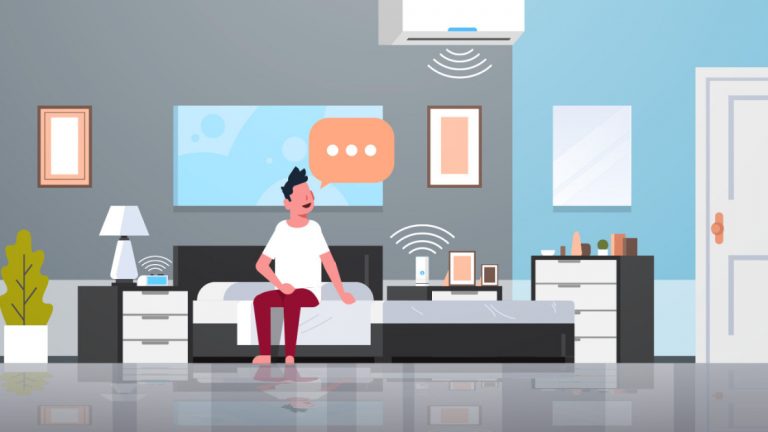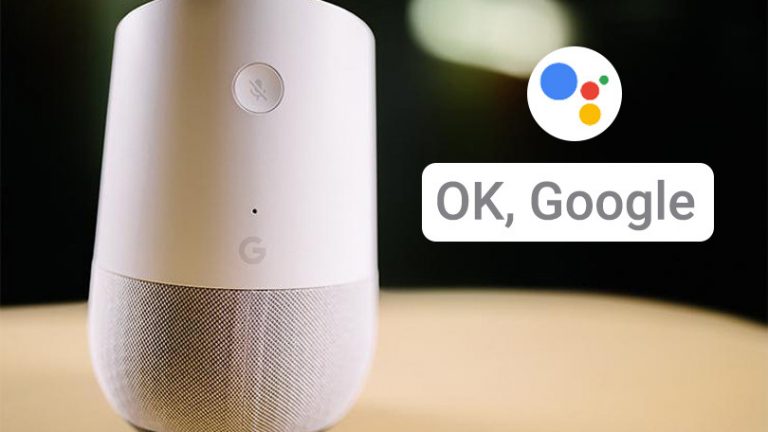Как выполнить обратный поиск изображений с телефона
Поиск изображений – это возможность выполнять поиск по термину и находить изображения, связанные с тем, что вы набрали. Большинство поисковых систем предлагают это, и это здорово. Но что, если у вас есть изображение и вы хотите узнать его происхождение? Или найти похожие фото? Это обратный поиск изображений.
Обратный поиск изображений Google – это легкий ветерок на настольном компьютере. Идти к images.google.com, щелкните значок камеры и вставьте URL-адрес изображения, которое вы видели в Интернете, загрузите изображение со своего жесткого диска или перетащите изображение из другого окна.
Но что делать, если вы пользуетесь мобильным устройством и хотите выполнить обратный поиск изображений? Есть варианты.
Обратный поиск картинок Google на мобильных устройствах
Google встроил функцию обратного поиска изображений в телефоны и планшеты, хотя и в ограниченном объеме.
Когда вы запускаете images.google.com на мобильном устройстве, значок камеры не отображается в строке поиска. Чтобы получить его, вам необходимо загрузить настольную версию на свое мобильное устройство в приложении браузера Chrome для iOS и Android. Прокрутите вниз, коснитесь меню с тремя точками и выберите «Запросить сайт рабочего стола». Это загрузит версию рабочего стола, и появится значок камеры, чтобы вы могли загружать фотографии из своей фотопленки.
В зависимости от вашего телефона Chrome также поддерживает обходной путь обратного поиска изображений. Когда у вас есть изображение, которое вы хотите найти, удерживайте палец на нем, пока не появится всплывающее меню; выберите “Искать это изображение в Google” внизу. Примечание. Это НЕ будет работать в приложении Google или других браузерах (даже в Safari). Работает только в Chrome. Это также не работает на новых iPhone; вам понадобится один с 3D Touch.
Если по какой-то причине это не работает, вы также можете выбрать «Открыть изображение в новой вкладке». Затем скопируйте URL-адрес, вернитесь на images.google.com и вставьте URL-адрес.
При использовании любого метода затем появляются результаты обратного поиска изображений; возможно, вам придется нажать на опцию «Другие размеры» вверху, чтобы увидеть только изображения. Вы получите варианты для сужения вашего запроса, такие как поиск анимированных GIF-файлов, эквивалентов клип-артов или поиск по цветовой схеме, использованной в исходном изображении.
Google Lens также предлагает опцию обратного поиска изображений. У Lens есть собственное приложение, но он также является частью приложения Google и Google Assistant как на iOS, так и на Android. Вы можете узнать его по значку, который выглядит так: 
Визуальный поиск Bing на мобильных устройствах
Другая большая поисковая система, Bing от Microsoft, также выполняет обратный поиск изображений, но называет это «визуальным поиском». В поле поиска вверху есть значок www.bing.com/images это похоже на камеру. Щелкните, и он запросит URL-адрес изображения, чтобы загрузить изображение или перетащить изображение.
Настройка такая же на мобильном телефоне; щелкните значок камеры Bing в любом мобильном браузере. Во всплывающем окне сообщается, что для поиска изображения вам необходимо предоставить Bing доступ к вашей камере; принять или отклонить касанием.
На следующем экране нажмите кнопку «Обзор» в левом нижнем углу. Всплывающее меню позволит вам сделать снимок, просмотреть свою библиотеку фотографий или сторонние сервисы. Нажмите «Обзор», чтобы найти фотографии, хранящиеся в сторонних сервисах, таких как iCloud Drive, Google Drive и Dropbox.
Последние версии приложения Bing (iOS и Android) позволяют сделать снимок и сразу же выполнить поиск по нему. Вы можете загрузить фотографию из своей фотопленки, отсканировать QR-код или навести камеру на текстовые или математические задачи (читеры!). Коснитесь значка увеличительного стекла на экране загрузки, коснитесь камеры вверху и выберите способ поиска.
Сторонние системы поиска изображений
Существует несколько поисковых систем, предназначенных для поиска только изображений, но не все из них работают напрямую с вашим смартфоном или браузерами по умолчанию.
TinEye
Это переползло 36 миллиардов изображений на свидание. TinEye позволяет выполнять поиск по URL-адресу, загружать или перетаскивать на рабочий стол. На мобильном устройстве просто щелкните значок загрузки (стрелка вверх), чтобы получить возможность сделать снимок, использовать его из библиотеки или загрузить из сторонних сервисов.
Яндекс
Российская поисковая система Яндекс чем-то напоминает Bing-go-Cyrillic. У него есть уникальный поиск изображений, который работает на мобильных устройствах прямо из браузера. Щелкните Изображения, коснитесь значка камеры в строке поиска, и вы получите обычные варианты: сделать фотографию, загрузить фотографию или найти фотографию в стороннем сервисе.
Существуют также поисковые системы, специально предназначенные для того, чтобы помочь творческим работникам узнать, не украли ли их творческие работы. Проверить Berify и Pixsy для вариантов. Имейте в виду, их использование может стоить вам. Однако они также будут отслеживать украденные изображения автоматически и в автономном режиме, предупреждая вас, если ваше изображение используется без разрешения. Затем вы можете собирать кражи, и это делает их полезными.
Приложения для обратного поиска изображений
Если вы предпочитаете приложения браузеру, сразу перейдите к инструменту обратного поиска изображений, который вы всегда держите на своем смартфоне.
CamFind
Бесплатно для Android и iOS
Это основной инструмент для съемки с помощью смартфона и поиска похожих предметов, а также для сравнения цен, если это снимок продукта.
Поиск по изображению
Бесплатно для Android
Вы можете сколько угодно манипулировать изображением перед загрузкой через это приложение, чтобы получать результаты из Google, Bing, TinEye и Яндекс.
Обратный
Бесплатно для iOS
Это приложение отправляет ваши фотографии прямо в базу данных Google Images для поиска похожих изображений, но при обновлении до профессиональной версии за 3,99 доллара вы также можете получать результаты от Bing и Yandex.
Расширение обратного поиска изображений
0,99 доллара США для iOS
Это не приложение, в которое вы входите, а приложение, которое добавляет расширение к другим приложениям. Он поместит одну из этих кнопок расширения в Фото, Facebook и другие приложения, поэтому вместе с Копировать или Отправить у вас будет возможность Искать изображение. Результаты появляются в вашем мобильном браузере и поступают от Google, TinEye и Яндекс.